Android Studio ułatwia tworzenie aplikacji na Androida na różne formaty, takie jak telefony, tablety, telewizory i urządzenia do noszenia. Na tej stronie dowiesz się, jak rozpocząć nowy projekt aplikacji na Androida lub zaimportować istniejący projekt.
Jeśli nie masz otwartego projektu, utwórz nowy, klikając Nowy projekt na ekranie powitalnym Androida Studio.
Jeśli masz otwarty projekt, utwórz nowy, wybierając Plik > Nowy > Nowy projekt w menu głównym.
Wybierz typ projektu
Na wyświetlonym ekranie Nowy projekt możesz wybrać typ projektu, który chcesz utworzyć, spośród kategorii formatów urządzeń widocznych w panelu Szablony. Na przykład na rysunku 1 widać szablony projektów na telefony i tablety.
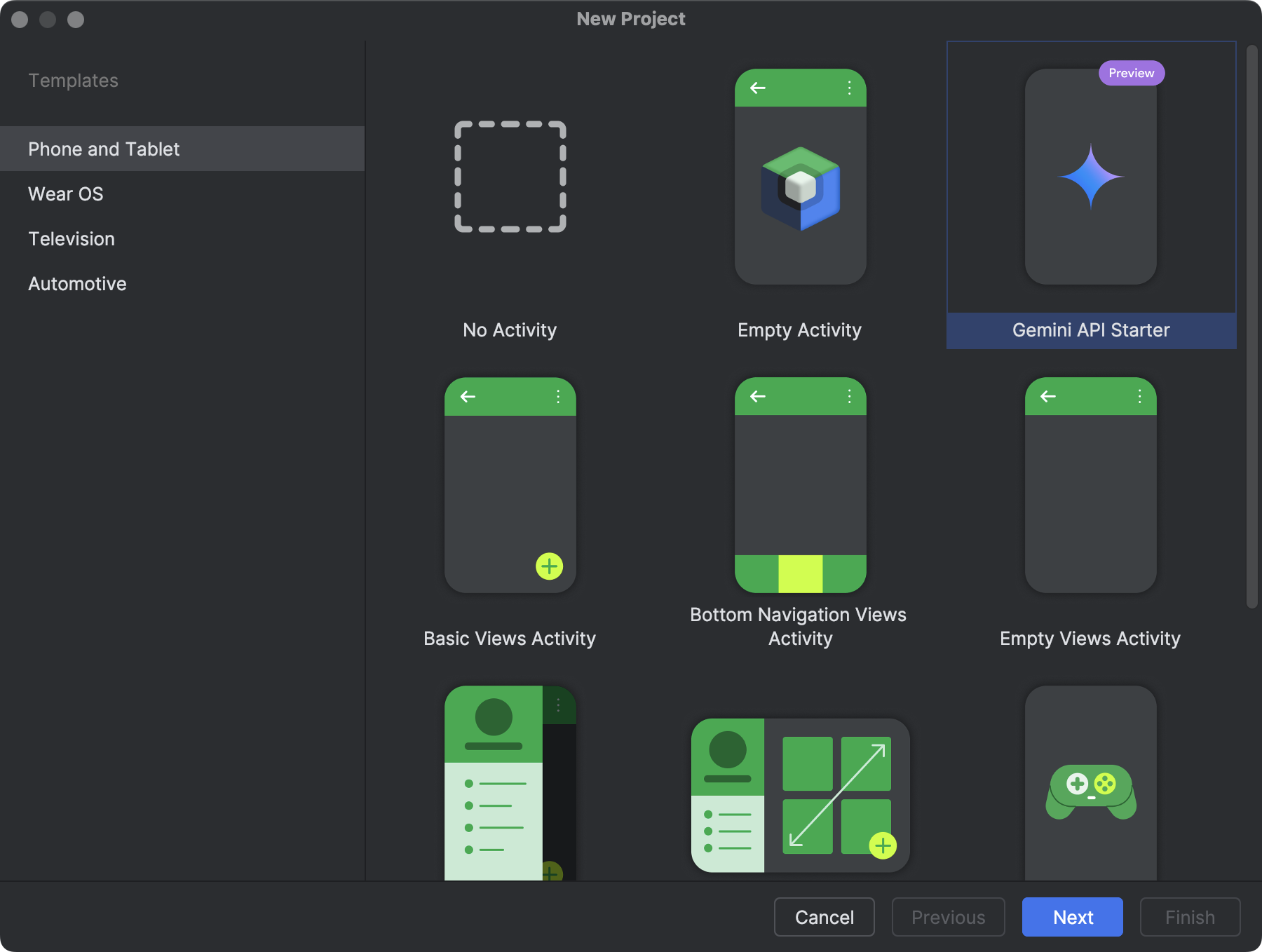
Wybór typu projektu, który chcesz utworzyć, umożliwia Android Studio uwzględnienie w projekcie przykładowego kodu i zasobów, które pomogą Ci zacząć.
Po wybraniu typu projektu kliknij Dalej.
Konfigurowanie projektu
Następnym krokiem w tworzeniu projektu jest skonfigurowanie niektórych ustawień, jak pokazano na rysunku 2. Jeśli tworzysz projekt Native C++, przeczytaj artykuł Tworzenie nowego projektu z obsługą C/C++, aby dowiedzieć się więcej o opcjach, które musisz skonfigurować.
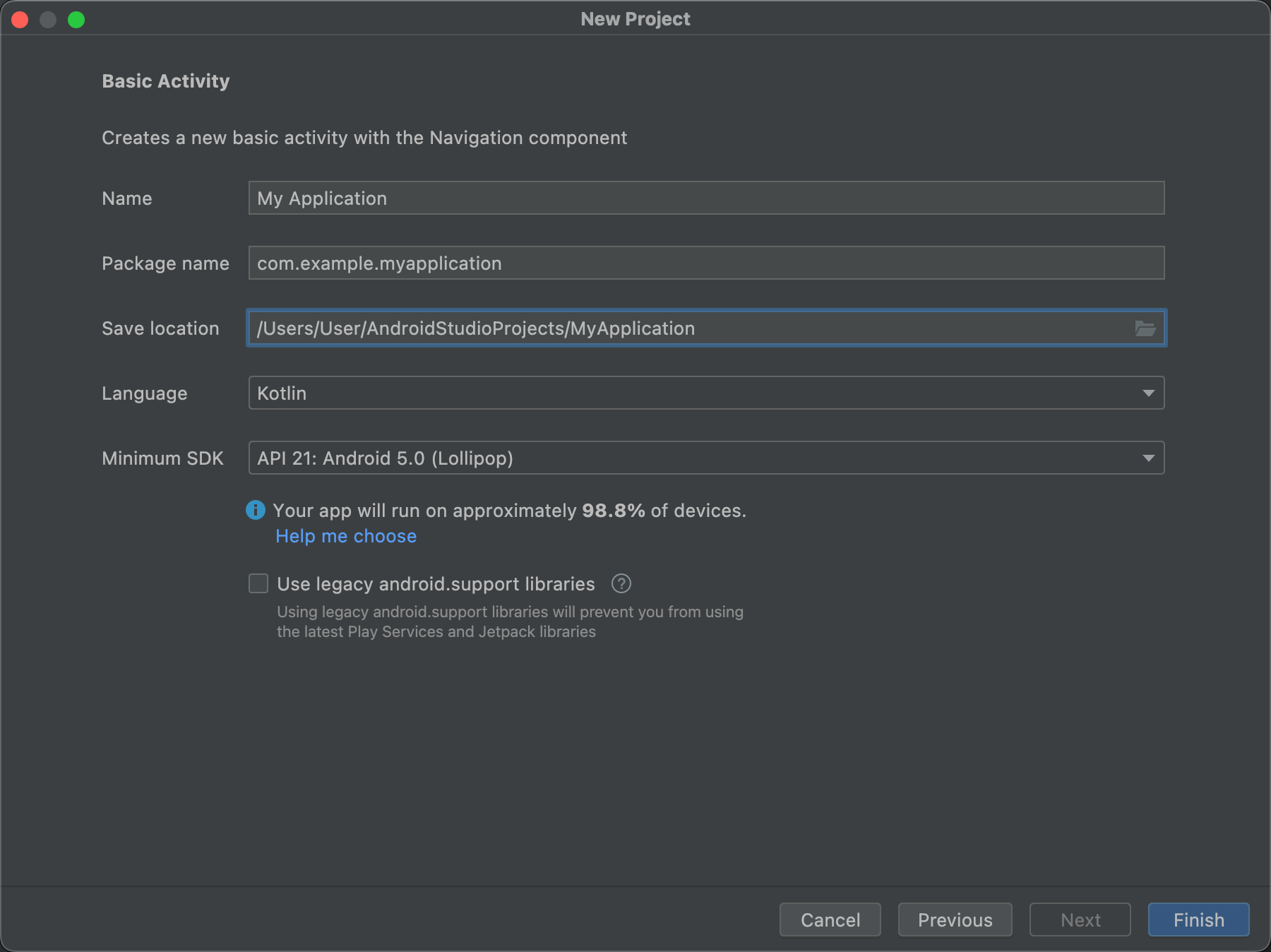
- Podaj nazwę projektu.
- Podaj nazwę pakietu. Domyślnie ta nazwa pakietu staje się przestrzenią nazw projektu (używaną do uzyskiwania dostępu do zasobów projektu) i identyfikatorem aplikacji projektu (używanym jako identyfikator do publikowania). Więcej informacji znajdziesz w artykule Konfigurowanie modułu aplikacji.
Określ lokalizację zapisu, w której chcesz lokalnie przechowywać projekt.
Wybierz język, Kotlin lub Java, którego Android Studio ma używać podczas tworzenia przykładowego kodu dla nowego projektu. Pamiętaj, że nie musisz używać w projekcie tylko tego języka.
Wybierz minimalny poziom interfejsu API, który ma być obsługiwany przez aplikację. Jeśli wybierzesz niższy poziom interfejsu API, Twoja aplikacja nie będzie mogła korzystać z tak wielu nowoczesnych interfejsów API Androida. Jednak większy odsetek urządzeń z Androidem może uruchomić Twoją aplikację. Odwrotna sytuacja ma miejsce w przypadku wyboru wyższego poziomu interfejsu API.
Jeśli chcesz zobaczyć więcej danych, które pomogą Ci podjąć decyzję, kliknij Pomóż mi wybrać. Wyświetli się okno z wykresem dystrybucji skumulowanej dla wybranego poziomu interfejsu API. Możesz w nim sprawdzić wpływ używania różnych minimalnych poziomów interfejsu API.
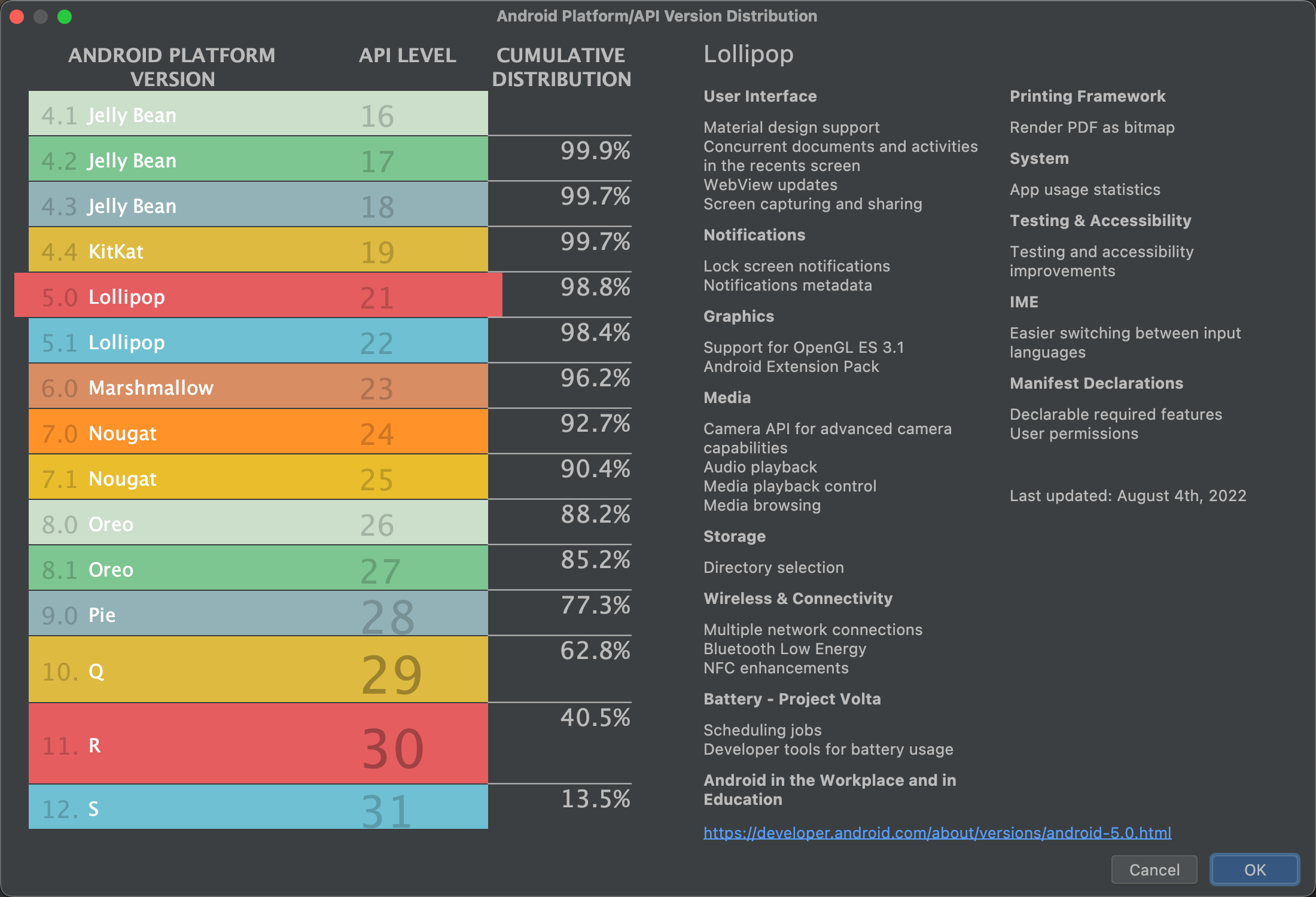
Rysunek 3. Ekran pomocy, który pokazuje skumulowany rozkład różnych poziomów interfejsu API.Twój projekt jest domyślnie skonfigurowany do korzystania z bibliotek AndroidX, które zastępują biblioteki pomocy Androida. Aby zamiast tego używać bibliotek obsługi starszych wersji, kliknij Używaj starszych bibliotek android.support. Nie jest to jednak zalecane, ponieważ starsze biblioteki pomocy nie są już obsługiwane. Więcej informacji znajdziesz w omówieniu AndroidaX.
Gdy wszystko będzie gotowe, kliknij Zakończ.
Android Studio utworzy nowy projekt z podstawowym kodem i zasobami, które pomogą Ci zacząć. Jeśli później zdecydujesz się dodać obsługę innego urządzenia, możesz dodać moduł do projektu. Jeśli chcesz udostępniać kod i zasoby między modułami, możesz to zrobić, tworząc bibliotekę Androida.
Więcej informacji o strukturze projektu Androida i typach modułów znajdziesz w omówieniu projektów. Jeśli dopiero zaczynasz programować na Androida, zapoznaj się z przewodnikami dla programistów aplikacji na Androida.
Importowanie istniejącego projektu
Aby zaimportować do Android Studio istniejący projekt lokalny, wykonaj te czynności:
- Kliknij Plik > Nowy > Importuj projekt.
- W wyświetlonym oknie otwórz katalog główny projektu, który chcesz zaimportować.
- Kliknij OK.
Android Studio otworzy projekt w nowym oknie IDE i zaindeksuje jego zawartość.
Jeśli importujesz projekt z systemu kontroli wersji, wybierz Plik > Nowy > Projekt z systemu kontroli wersji. Więcej informacji o importowaniu projektów z systemu kontroli wersji znajdziesz w artykule IntelliJ na temat kontroli wersji.
Tworzenie i uruchamianie aplikacji
Po utworzeniu projektu kolejnym krokiem jest jego skompilowanie i uruchomienie na urządzeniu wirtualnym lub fizycznym. Android Studio konfiguruje domyślną konfigurację uruchamiania, aby ułatwić Ci rozpoczęcie pracy.
Więcej informacji znajdziesz w artykule Tworzenie i uruchamianie aplikacji. Ten przewodnik zawiera informacje o uruchamianiu aplikacji w emulatorze Androida i na urządzeniach z fizycznym sprzętem.
